Excel
: les
macros ou macro-instructions [VBA Visual Basic Applications] |
||
| Exercices
EXCEL, corrections & plus... |
Jean-Marc
Stoeffler
© novembre 2016 |
|
Ces exercices vont vous permettre de vous lancer dans la troisième dimension d'Excel : les macros. Ces macros sont un regroupement de commandes rassemblées dans un programme plus ou moins complexe qui peut être lancé de différentes façons (menu outils->macro, icône, bouton, automatiquement en fonction d'événement comme l'ouverture ou la fermeture du classeur, par menu personnalisé, par raccourci clavier, par ALT+F8, etc...).
Le langage utilisé est le VBA (Visual Basic for Application) de Microsoft (issu de son langage de programmation VB). Il est commun à tous ses logiciels (Excel, Word, Access, Outlook, ...), avec, néamoins, quelques mots réservés à chacun. Le langage est anglais, mais ce n'est pas un réél obstacle : cela permet de différencier les mots réservés de ceux qu'on crée.
Ces macros ont pour but de simplifier des opérations que l'on fait plus
ou moins régulièrement sur une cellule ou sur un groupe de cellules
et qui n'ont pas été simplifiées par Microsoft (par un
bouton de la barre d'outil) car trop spécifiques ou tout simplement parce
que personne n'y a encore pensé...
Les macros permettent également l'exécution de programmes complexes ou la création
de fonctions très spécifiques (par exemple le calcul de la date du jour de Pâques
en fonction de l'année).
Ces macros sont, au départ, enregistrées par l'utilisateur. On "montre"
à Excel ce que l'on désire voir réaliser automatiquement par la suite. L'enregistrement
se fait dans une feuille spécial Visual Basic qui est contenue soit dans le
fichier courant Excel, soit dans un fichier spécifique qui s'appelle perso.xls
et qui s'ouvre automatiquement lorsqu'on lance Excel en mode caché (pour
le faire apparaître : fenêtre>affiche...).
Lorsqu'on est familiarisé avec le mode "enregistrement", on va plus
loin, et on écrit directement en Visual Basic des parties de programme. Mais
cette écriture n'est pas intuitive ; il faut s'appuyer largement sur les exemples
livrés par Microsoft dans l'aide, où ceux que l'on peut trouver par ailleurs,
comme dans ces pages. Par contre,
cette activité (très gratifiante...) est souvent réservée aux informaticiens
ou aux amateurs éclairés car elle fait appel à des connaissances en informatiques
(boucles, conditions, syntaxe exigeante, aptitude au débogage, etc...).
Beaucoup de mes stagiaires imaginent que les macros sont des mécanismes très complexes à mettre en œuvre. En fait, l'apprentissage des macros c'est un peu comme dérouler une pelote de fil : il faut trouver un bout (il faut pouvoir démarrer). Ensuite il suffit de dérouler méthodiquement le fil. Je propose donc de commencer cet apprentissage en douceur. Je fournis un des bouts de la pelote. Les passionnés voleront ensuite de leurs propres ailes et découvriront d'eux-mêmes, en lisant les revues et les bouquins, en essayant par eux-mêmes, en furetant dans les forums ou sur les sites, en communiquant avec d'autres passionnés, des astuces pour améliorer leur technique.
exercice 1) faire disparaître ou apparaître le quadrillage des cellules d'une feuille, ainsi que l'es intitulés de colonnes et de lignes(pour démarrer):
en vidéo ici !(sur cette vidéo, en plus : masquage/démasquage des en-têtes de ligne et de colonne)
Créer deux macros-instructions qui permettent de masquer ou d'afficher le quadrillage standard des cellules d'une feuille. Elles pourront être utiles pour mettre rapidement en évidence les encadrements ajoutés à la feuille courante.
Ces macros seront enregistrées avec les noms "QuadrillageAffiche" et "QuadrillageMasque" dans le "classeur de macros personnelles" et pourront être lancées à l'aide de deux icônes ajoutées dans la barre d'outil standard.
exercice 2) créer un effet d'ombrage sur la sélection courante, sans fusion ni objet ajouté :
Excel propose des ombrages très riches, mais un peu délicats à mettre en œuvre car il fait intervenir des objets extérieurs aux cellules et qui se décalent parfois. Créer une macro-instruction enregistrée sur un classeur particulier qui permettra d'avoir ce type d'ombrage de la sélection courante :
Cette macro sera lancée avec un bouton présent en haut de la feuille, dans la première ligne.
exemple de réalisation effectuée avec cette macro-instruction (notez les boutons permettant de lancer des commandes spécifiques) :
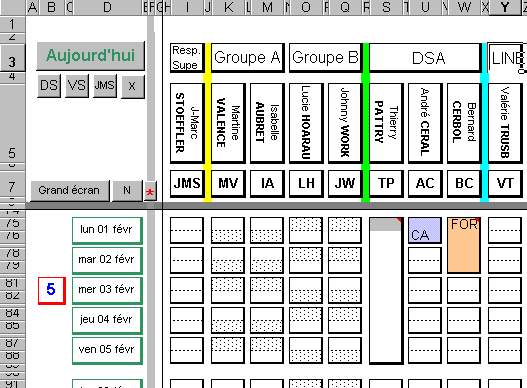
exercice 3) créer un style de page standard pour l'impression de ses tableaux (très utile !)
Créer une macro-instruction qui permette d'avoir un style de page standard que l'on applique par défaut aux feuilles que l'on crée, afin d'avoir un style d'impression uniforme. Cette macro sera enregistrée avec le nom FormatDimpressionStandard dans le "classeur macros personnelles".
Dans l'option "Format" du menu Excel, au-dessus de "Mise en forme automatique", se présentera "Format impression standard" (où le "i" sera souligné) qui déclenchera cette macro.
|
<votre Nom> Arial-italique-12 |
<l'onglet> Arial-Gras 15 |
<Nom de votre service> - Arial - italique -12 |
|
|
centré au niveau horizontal pas de quadrillage Ajusté à : 1 page en largeur ...(*) en hauteur mode portrait (*) effacer le 1 qui est prédéfini pour la hauteur |
|
| imprimé le <date> à <heure> (Arial - 8) | page <numéro de page > / <nombre de pages> Arial-12 | fichier : <nom du fichier> (Arial - 8) |
